Düzeltme: Peacock TV Üzgünüm Bir Şey Yanlış Gitti Hatası
Miscellanea / / August 01, 2022
video akışı hizmetler o kadar bol hale geliyor ki, hepsini izlemek zor olabilir. Peacock hizmeti (Comcast'e aittir) en son geleneksel medya devleri NBCUniversal ve Comcast tarafından başlatıldı. NBC ağ şovlarına, orijinal dizilere, filmlere ve bazı canlı sporlara ek olarak Peacock, çok çeşitli NBC şovları sunar.
Kullanımı kolay bir fiyatlandırma yapısına sahip olmak güzel, ancak Premium planı çok kısıtlı buluyoruz; hala reklamları var ve başlıkları indirmenize izin vermiyor. Ancak ne yazık ki bazı kullanıcılar için Peacock TV düzgün çalışmıyor. Evet, Peacock TV'yi kullanırken bir hata mesajı alıyorlar çünkü bir şeyler ters gitti hatası veriyor. Bu nedenle, bununla karşı karşıyaysanız, işte hedefinize geliyorsunuz. Öyleyse, düzeltmeleri kontrol edelim.
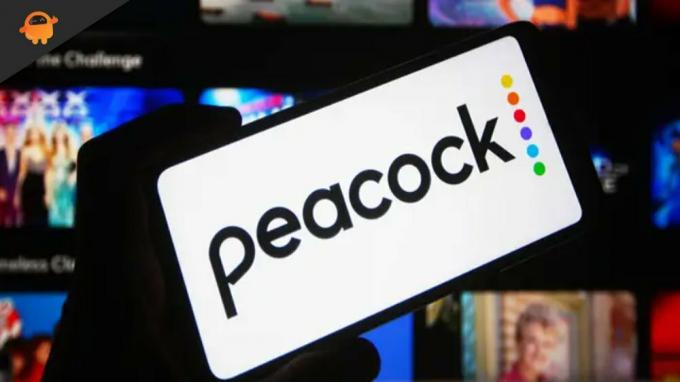
Sayfa İçeriği
-
Peacock TV Üzgünüm Bir Şey Yanlış Gitti Hatası Nasıl Onarılır
- Düzeltme 1: Sayfayı Yeniden Yükleyin (Tarayıcı Kullanıcıları İçin)
- Düzeltme 2: İnternetin Çalışıp Çalışmadığını Kontrol Edin
- Düzeltme 3: Hesabınıza Yeniden Giriş Yapın
- Düzeltme 4: Sunucuları Kontrol Edin
- Düzeltme 5: Cihazınızı Yeniden Başlatın
- Düzeltme 6: Tarayıcı Güncellemesini Kontrol Edin
- Düzeltme 7: Önbellek Verilerini Temizle
- Düzeltme 8: Başka Bir Cihaz Deneyin
- Düzeltme 9: Peacock TV Yetkilileriyle İletişime Geçin
Peacock TV Üzgünüm Bir Şey Yanlış Gitti Hatası Nasıl Onarılır
İşte, düzeltmenize yardımcı olacak düzeltmeler; Peacock TV, üzgünüm bir şeyler ters gitti. Bu nedenle, aynı durumla karşılaşırsanız, bu düzeltmeleri yaptığınızdan emin olun.
Düzeltme 1: Sayfayı Yeniden Yükleyin (Tarayıcı Kullanıcıları İçin)
Peacock TV'nin rastgele bir sunucu arızası nedeniyle çalışmayı durdurma olasılığı vardır, bu nedenle önce sayfayı yeniden yüklemeyi denemek isteyebilirsiniz. Sayfanızı yeniden yüklediğinizde düzeltmeyi otomatik olarak görebileceksiniz. Bu nedenle, bunu araştırmalı ve Peacock TV'yi çözmenize yardımcı olup olmadığına bakmalısınız; üzgünüm, bir şeyler ters gitti hata.
Düzeltme 2: İnternetin Çalışıp Çalışmadığını Kontrol Edin
İçerik yüklemede sorun yaşayabilirsiniz veya yönlendiricinizden TV'nize kötü bir WiFi sinyaliniz varsa bile çalışmayabilir. İnternet bağlantınızın soruna neden olup olmadığını belirlemek için TV'nizle aynı WiFi ağına bağlı telefonunuzda bir hız testi yapabilirsiniz.
Reklamlar
En iyi bağlantı hızını istiyorsanız, bir Ethernet kablosu kullanarak WiFi ağınızın bağlantısını kesip yeniden bağlamak isteyebilirsiniz.
Yine de, bu adımlar sorununuzu çözmezse, bunun sorunu çözüp çözmediğini görmek için yönlendiricinizi yeniden başlatmayı deneyin.
Düzeltme 3: Hesabınıza Yeniden Giriş Yapın
Bunu daha önce denedin mi? İyi haber şu ki, birçok kullanıcı oturumu kapatıp tekrar açarak bu sorunu kalıcı olarak çözebileceklerini bildiriyor. Sorunun bir hesap arızasından kaynaklanma olasılığı olduğundan, bunu denemek de önemlidir. Öyleyse, bir deneyin ve yardımcı olup olmadığına bakın.
Düzeltme 4: Sunucuları Kontrol Edin
Bazı durumlarda, Peacock TV sunucularının bakım nedeniyle kapalı olduğunun farkında olmayabilirsiniz. Aktif bir Peacock TV uygulaması ve ağ bağlantısı olmasına rağmen bu tür bir sorunu yaşamanız mümkündür.
Reklamlar
DownDetector, bu hatanın yalnızca sizi etkileyip etkilemediğini veya herkesin bundan muzdarip olup olmadığını belirlemenize yardımcı olabilir. Bu hata güncellenecek DownDetector 24 saat içinde deneyimleyen kullanıcılar için.
Başkalarının aynı sorunu bildirip bildirmediğini öğrenmenin tek yolu, başkaları rapor edene kadar beklemektir. Ayrıca Peacock TV yetkilileri, bir sunucu sorunu olması durumunda güncellemeler için Twitter'dan takip edilebilir.
Düzeltme 5: Cihazınızı Yeniden Başlatın
Peacock TV uygulaması hatası alıyorsanız, bir şeyler ters gitti; cihazlarınızı yeniden başlatmayı deneyin. Uygulamanızın önbellek dosyalarının bozulmuş olma ve düzgün çalışmama olasılığı vardır.
Reklamlar
Cihazınızı yeniden başlatmak RAM'i boşaltacağından, sorunu çözmek için bunu yapmalısınız. Sorunun devam edip etmediğini belirlemek için cihazınızı yeniden başlatmanızı öneririm.
Düzeltme 6: Tarayıcı Güncellemesini Kontrol Edin
Henüz yapmadıysanız, güncellemeler için tarayıcınızı kontrol etmeniz önemlidir. Hatalı bir tarayıcı, uyumluluk sorunlarıyla karşı karşıya olduğu için bazen bu hataya neden olabilir.
Tarayıcı yaması güncellemeleri, uygulamayı mı yoksa tarayıcı sürümünü mi kullandığınızdan bağımsız olarak manuel olarak kontrol edilmelidir. Her durumda, hemen cihazınıza kurulmalıdır. Bundan sonra tekrar kontrol ederseniz, Peacock TV uygulamasının üzgünüm bir şeyler ters gitti hatası düzeltildiğini görmelisiniz.
Düzeltme 7: Önbellek Verilerini Temizle
Cihazınızı düzenli olarak temizlemeniz her zaman iyi bir fikirdir (mendillerinizi yere bırakın, bu bir iç temizleme prosedürüdür). Peacock TV uygulamasının önbellek verilerini aşağıdaki adımları kullanarak temizlemek önemlidir:
- Bunu yapmak için cihazınızın Ayarlarına gidin.
- Menüden Uygulamalar'ı seçin.
- Listeyi aşağı kaydırarak Peacock TV'yi bulun.
- Peacock TV için uygulama bilgilerine gidin.
- Önbelleğinizi ve verilerinizi silin.
Düzeltme 8: Başka Bir Cihaz Deneyin
Sorun devam ederse farklı bir cihaz kullanmak sorunu çözebilir. Peacock TV üzgünüm bir şeyler ters gitti hatası, diğer yöntemleri denemek yerine bu yöntemi kullanarak daha hızlı düzeltilebilir.
Düzeltme 9: Peacock TV Yetkilileriyle İletişime Geçin
Reklamcılık
Maalesef, Peacock TV konusunda size yardımcı olamadık, üzgünüz, bir şeyler ters gitti. Bu sorun yine de başka bir seçenekle çözülebilir. Bu sorunu çözmek için Peacock TV müşteri hizmetleri ile iletişime geçmelisiniz.
Sorunun sizin tarafınızdan mı yoksa geliştiricilerden mi geldiği konusunda onlardan onay almak önemlidir. Sorunu çözmek için Peacock TV yetkilileri denemeniz gereken başka düzeltmeler de önerebilir.
Peacock TV'yi bu şekilde düzeltebilirsiniz, üzgünüm bir şeyler ters gitti hata mesajı. Bu makalede daha önce tartıştığımız düzeltmelerin size yardımcı olduğunu umuyoruz. Ancak, herhangi bir şüpheniz veya sorunuz varsa, aşağıya yorum yapın ve bize bildirin.



